Année, mois, jour | Fonction date | Date courante & Heure | Heure, minute, seconde | Fonction heure
Pour saisir une date dans Excel, utilisez les caractères « / » ou « -« . Pour saisir une heure, utilisez les » : » (deux-points). Vous pouvez également saisir une date et une heure dans une même cellule.
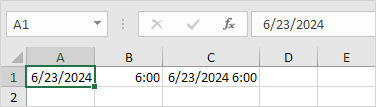
Note : les dates sont au format américain. Les mois en premier, les jours en second. Ce type de format dépend des paramètres régionaux de vos fenêtres. En savoir plus sur les formats de date et d’heure.
Année, mois, jour
Pour obtenir l’année d’une date, utilisez la fonction ANNÉE.
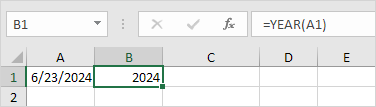
Note : utilisez les fonctions MOIS et JOUR pour obtenir le mois et le jour d’une date.
Fonction Date
1. Pour ajouter un nombre de jours à une date, utilisez la formule simple suivante.

2. Pour ajouter un nombre d’années, de mois et/ou de jours, utilisez la fonction DATE.

Note : la fonction DATE accepte trois arguments : année, mois et jour. Excel sait que 6 + 2 = 8 = le mois d’août compte 31 jours et passe au mois suivant (23 août + 9 jours = 1er septembre).
Date courante & Heure
Pour obtenir la date et l’heure courantes, utilisez la fonction NOW.
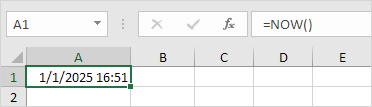
Note : utilisez la fonction TODAY pour saisir la date du jour dans Excel.
Heure, minute, seconde
Pour obtenir l’heure, utilisez la fonction HOUR.
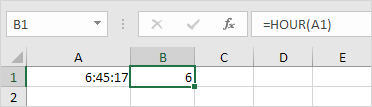
Note : utilisez la fonction MINUTE et SECONDE pour retourner la minute et la seconde.
Fonction Temps
Pour ajouter un nombre d’heures, de minutes et/ou de secondes, utilisez la fonction TEMPS.

Note : Excel ajoute 2 heures, 10 + 1 = 11 minutes et 70 – 60 = 10 secondes.